|
Настройка соединения PPPoE для Windows 2000
Предполагается, что сетевая карта уже установлена в компьютер и нормально работает, т.е. есть связь с сервером. Кроме этого предполагается, что на Вашем компьютере установлен Service Pack 2 и выше.
Перед установкой протокола PPPoE требуется распаковать файл raspppoe_099.zip во временную папку.
1. Нажмите "Пуск" (“Start”), затем выберите пункт "Настройка" (“Settings”) и "Панель управления" (“Control Panel”).

2. Щелкните два раза по значку "Сеть и удалённый доступ к сети" (“Network and Internet connections")

3. Выберите один из сетевых адаптеров, подключенных к компьютерной сети, щёлкните правой кнопкой мыши по нему и в появившемся списке выберите "Свойства" (“Properties”).
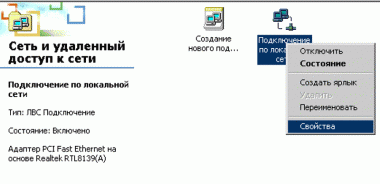
4. В открывшемся окне нажмите "Установить" (“Install”).
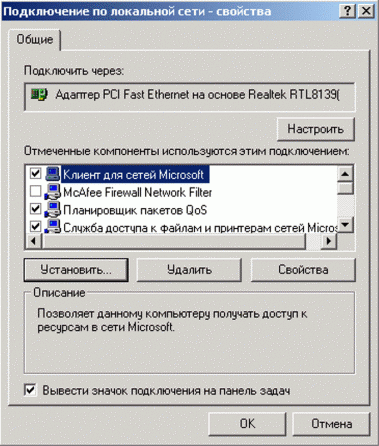
5. В окне "Выбор типа сетевого компонента" (“Select Network Component Type”) выделите "Протокол" (“Protocol”) и нажмите "Добавить" (“Add”).

6. Нажмите "Установить с диска" (“Have Disk”).

7. Нажмите "Обзор" (“Browse”).
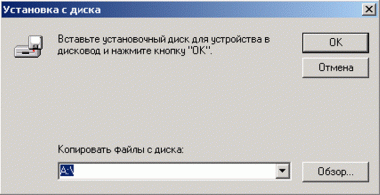
8. Откроется окно "Поиск файла". (“Locate file”) Выберите в нём директорию, в которую вы распаковали файл raspppoe_099.zip. Выделите любой .INF файл и нажмите "Открыть" (“Open”).
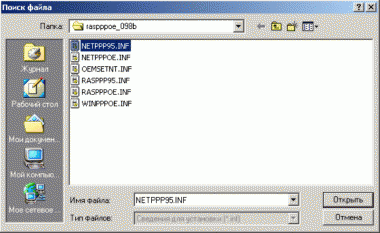
9. В окне "Установка с диска" (“Install From Disk”) нажмите "ОК".
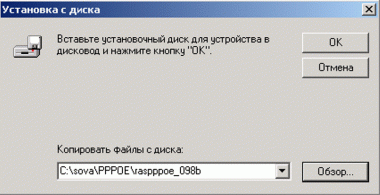
10. Во вновь появившемся окне "Выбор сетевого протокола" (“Select Network Protocol”) выделите "PPP Over Ethernet Protocol" и нажмите “ОК”.
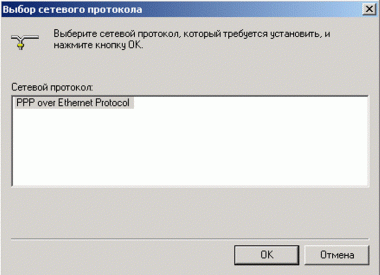
11. В процессе установки может несколько раз появляться окно что устанавливаемая программа не имеет цифровой подписи Майкрософт. Каждый раз нажимайте "Да" (“Yes”)

12. После установки Вы увидите в списке компонентов протокол "PPP Over Ethernet Protocol". На этом установка протокола завершена. Нажмите "Закрыть" (“Close”).
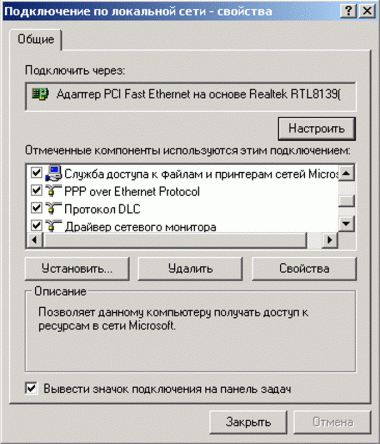
Настройка удаленного соединения.
1. Войдите в меню “Пуск” (“Start”) и выберите пункт “Выполнить” (“Run”) в строке “Открыть” (“Open”) введите следующее raspppoe.exe и нажмите “Ок”. Или среди файлов, которые Вы загрузили и распаковали найдите файл RASPPPOE.EXE и запустите его:
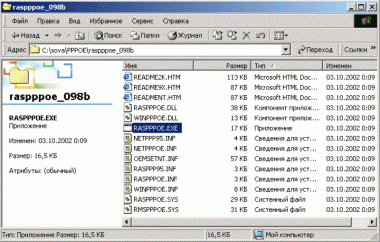
2. Откроется окно утилиты для создания подключения: Нажмите кнопку "Query Available Services" (“Запрос доступных служб”). Затем выберите в меню «Demos» и нажмите кнопку «Create a Dial-Up Connection for the selected Adapter».
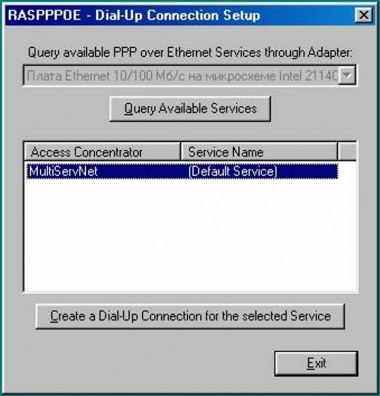
3. После выполнения указанных действий на рабочем столе появится значок с названием “Connection to …” щёлкните по нему чтобы запустить диалог подключения к серверу. Нажмите кнопку “Свойства” (“Properties”).
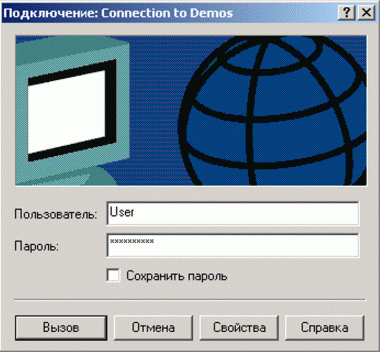
|